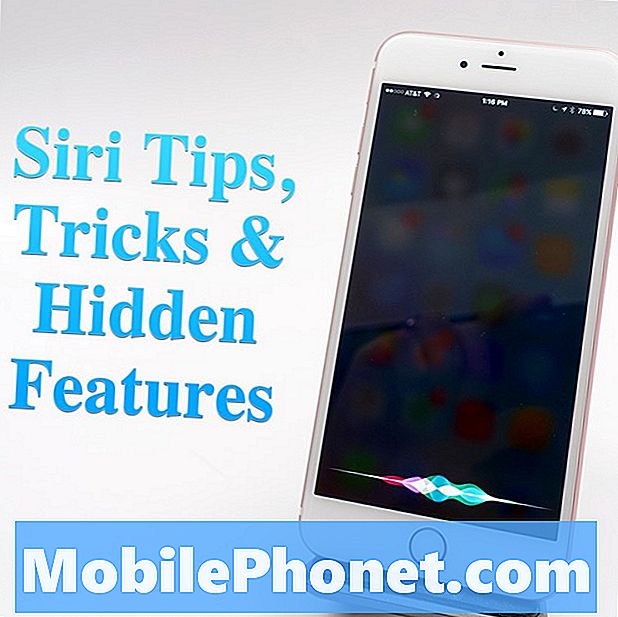Смартфоните са скъп аксесоар за живот. Въпреки че могат да дадат възможност на ежедневните потребители да поддържат връзка с близките си и да ги информират за последните новини и новини, смартфоните са станали съществена част от живота на всички. Поради това потребителите трябва да защитават устройството си с повече от обикновени случаи.
Те трябва да бъдат проследявани и защитени от хора, които биха могли да злоупотребяват с личната информация, която притежават. За тяхно признание, Apple признава проблема с носенето на толкова много потребителска информация на ранен етап и интегрира Find My iPhone в своите устройства. Чрез нея потребителите на Apple могат лесно да проследят местоположението на устройството си, ако са загубени. Потребителите могат дори да я блокират, така че някой да не може да им открадне данните.
За съжаление Google не е счел за необходимо да създаде такъв тип функции за мобилната си операционна система. Вместо това, потребителите на Android имат богат набор от приложения, които могат да им дадат същото изживяване. Ето как можете да получите същите функции като Find My iPhone на устройство с Android, като използвате безплатно приложението Android Lost.

В уеб браузъра си отидете в Google Play Магазин, като въведете Google.com/Play в лентата за търсене на уеб браузъра. В този пример използваме Google Chrome, но Internet Explorer, Firefox и браузърът на Safari на Apple ще работят добре.

Въведете „AndroidLost“ в полето за търсене в горната част на уеб страницата кликнете върху иконата на сивото лупа отдясно на полето за търсене.

AndroidLost ще се появи като първия резултат от търсенето вляво на екрана. Кликнете върху „Прочетете повече“.

Кликнете 'Инсталирай' на страницата на приложението в магазина и след това кликнете върху бутона за инсталиране в долната част на изскачащия прозорец.

Отворете AndroidLostна устройството си с Android. Ще се покаже като Лични бележки. Ето приложението, отворено на нашия HTC One.


За да контролирате устройството си с Android от уебсайта AndroidLost, приложението ще трябва да има административен достъп. Натиснете бутона „Заявете права на администратор“. Ако ви харесва това, натиснете „Активиране“ в долния десен ъгъл на екрана на устройството.

Отидете в AndroidLost.com и кликнете върху „Вход“ в горния десен ъгъл на уебсайта.


Въведете потребителското име и паролата за профила си в Google. Тази парола трябва да е същият профил в Google, който е бил използван на устройството ви с Android, когато първоначално сте го настроили.

Ще бъдете попитани дали искате да упълномощите профила си в Gmail за използване с услугата един последен път. Направи го.
Това е. Ако загубите устройството си с Android или сте го загубили, просто отидете в AndroidLost уебсайт. От там ще можете да активирате поп съобщения на устройството си, в случай че е изгубен и дори да блокирате устройството, докато физически не го върнете обратно.
Можете също така да изтриете дистанционно цялото си устройство, ако се притеснявате, че информацията ви попада в неподходящи ръце.